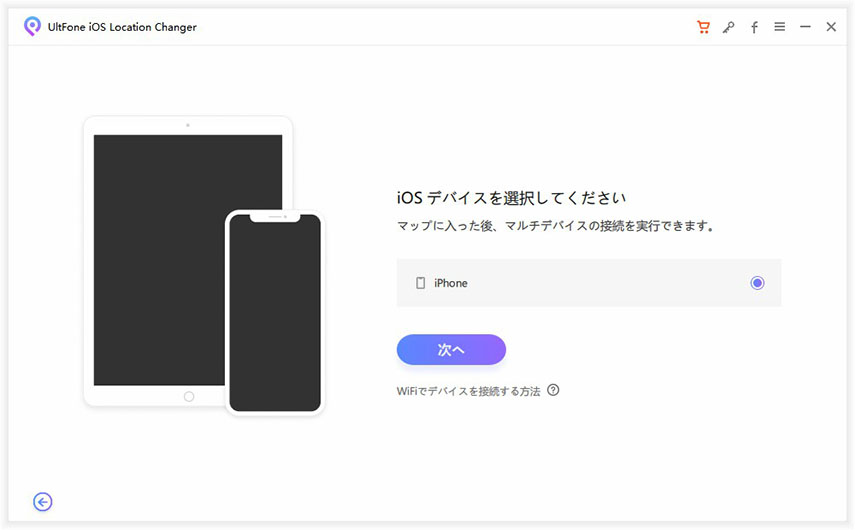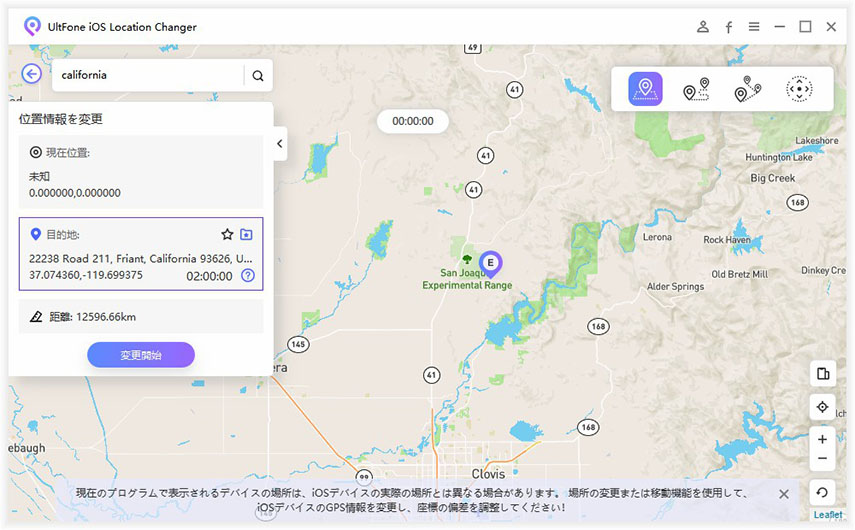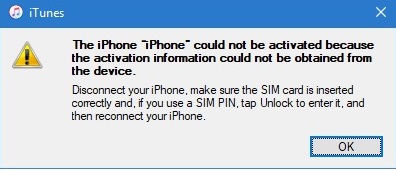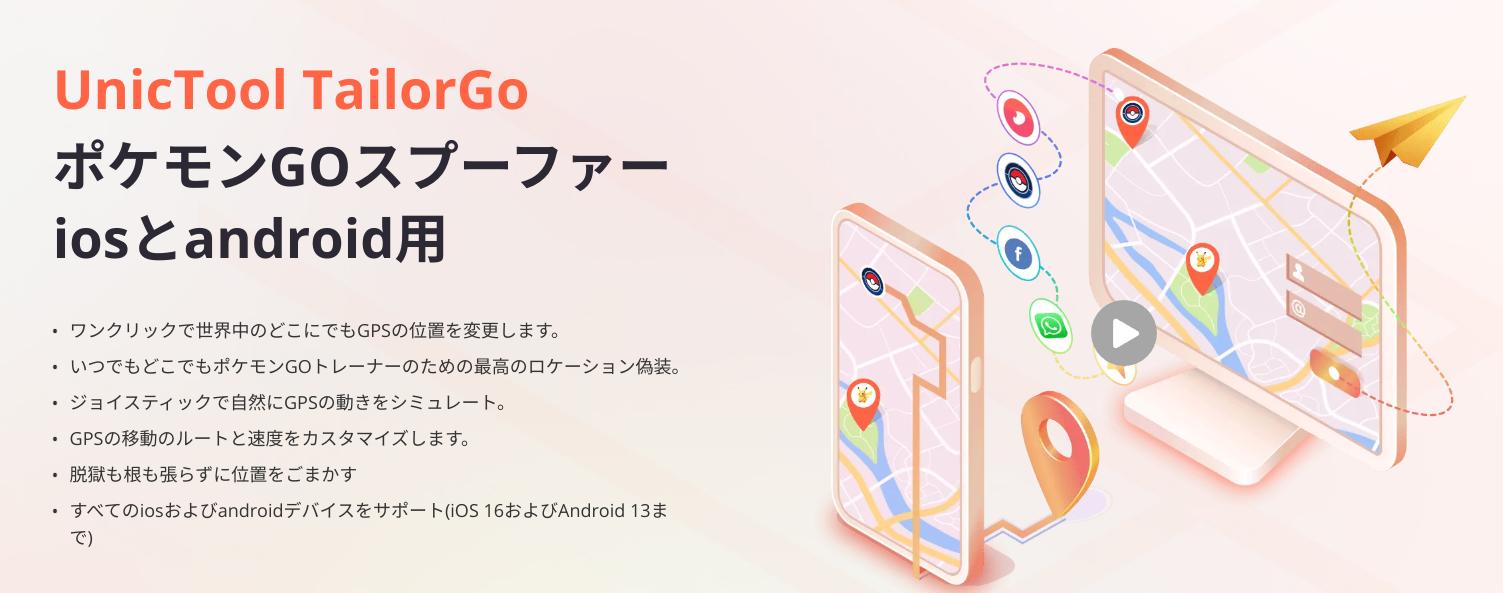Zenlyの位置情報を変更するためのトップ5の方法 [iPhoneとAndroidに対応]
 Kiyoko Tōru
Kiyoko Tōru- 更新日:2023-08-02 カテゴリ: 位置偽装
友人と位置情報を共有し、彼らと繋がることは素晴らしい経験は嬉しいことです。しかし、安全性がより重要な場合もあります。それでも、Zenlyの位置情報を偽装する方法は思ったよりも難しいかもしれません。友人や家族の情報なしで特定の場所に移動する必要があるかもしれませんが、Zenlyを使って繋がっている状態です。そこで、Zenlyで位置情報を偽装する必要があります。幸いにも、この記事ではZenlyで位置情報を偽装するための最善の方法を案内していきますので最後まで読んでください。
- 第一部:Zenlyとは何ですか?
- 第二部:Zenlyがあなたの位置情報をトラックする方法
- 第三部:Zenlyで位置情報を偽装する方法 [iPhoneとAndroidに対応]?
- 方法1:公式のGhostモードを使用してZenlyで位置情報を偽装
- 方法2:iOS位置変更ツールを使用してZenlyで位置情報をスプーフィング
- 方法3:AndroidのFake GPSアプリを使用してZenlyでGPS位置情報をスプーフィング
- 方法4:Cydiaを使用してZenlyで位置情報を変更する[ジェイルブレイクが必要]
- 方法5:Holaを使用してZenlyで位置情報を偽装
- パート4:Zenlyでの位置情報に関するよくある質問
第一部:Zenlyとは何ですか?
Zenlyは、友達のグループを一緒に保つのに最適なアプリケーションであり、旅行中に誰が近くにいるかを確認し、友達の位置に関する警告を遠くにいるときに受け取ることができます。このアプリは、友人が他の土地に到着した場合を想定しており、旅行が好きな人にとって理想的となっています。
このウェブサイトによると、Zenlyは消防士が部署を設定するためにも使われ、宅配業者、NGO、政治家などにも利用されています。
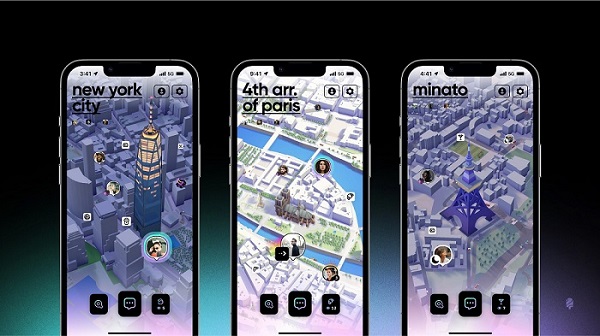
Zenlyを使用する際、Snapchatのような一部の地図機能があります。2017年にSnapchatがZenlyを買収したためであり、ZenlyはSnap Mapの主要な要素です!
第二部:Zenlyはどのように位置情報を追跡しますか?
Zenlyの動作は簡単です。デバイス上でアプリケーションを開くと、GPSマップが画面に表示されます。ここでは、友人のプロフィールが彼らの位置詳細と一緒に表示されます。さらに、追加の友達を続けて追加できます。誰かが友達リクエストを承認すると、そのプロフィールと位置情報が画面に表示されます。
一方ではあなたのZenlyの友人はマップ上で常にあなたの位置を見ることができます。マップ上で友人の位置を選択して彼らの経路を追跡したり、メッセージを送ったり、ステッカーを送って見つけたりすることができます。
第三部:Zenlyで位置情報を偽装する方法 [iPhoneとAndroidに対応]?
方法1:公式のGhostモードを使用してZenlyで位置情報を偽装
Ghostモードは、Zenlyの保護機能であり、実際の位置情報を偽装することができます。Ghostモードには、正確、固定、ぼかしの3つの異なるオプションがあります。
以下に記載されているように、Ghostモードへの移行はZenlyでは簡単であり、Zenlyで位置情報を固定する方法に関するアプリケーションの経験があっても問題ありません。
手順1. Zenlyを起動し、プロフィールに進みます。ゴーストアイコンが表示される「Ghostモード」オプションを選択します。

- 手順2. あなたが位置情報を隠したい友人を選択するか、「すべて選択」オプションを選んで全員を選択します。
- 手順3. ページから「Blurred」または「Frozen」オプションを選択して、Zenly上の実際の位置情報を隠します。
方法2:Pro iOS位置変更ツールを使用してZenlyで位置情報をスプーフィング
デバイスの位置情報設定を変更しようとすると、まずiPhoneをジェイルブレイクする必要があります。UltFone iOS位置変更ツールはジェイルブレイクを必要としません。このプログラムは位置情報を変更し、AppleのOS内に留まります。
UltFoneは実際の位置情報を隠すためのワンクリックソリューションを提供し、世界の別の場所から現れることができます。
主な特徴:
- 実際に動かなくても、実際の動きが必要なゲームやアプリをプレイできます。
- アプリ内速度を設定して、位置情報を元にした瞬間移動ができます。
- iOS対応(最新のiOS 15も含む)。
- 動きの記録を保持します。
iOS GPS Locationを変更する手順
-
手順 1UltFone iOS Location Changerを実行し、免責事項ポリシーに同意します。デフォルトでは、「位置情報の変更」が表示されます。Enterキーを押して次に進みます。

-
手順 2ソフトウェアからiPhoneを接続するよう求められます。ライトニングケーブルを使用して接続します。接続後、ソフトウェアはマップ画面を表示します。

-
手順 3地図画面で、座標または住所を入力します。関連結果は表示され、正確な場所が選択できます。「変更開始」をクリックすると、デバイスの位置情報が指定した場所に切り替わります。

- 手順 4そして、いつでも好きなときに、元の位置情報に戻す子ことが出来ます。
あなたのiPhoneの位置を変更することができます。さらに、iPhoneに関連するすべての位置情報ベースのアプリも偽の位置に変更されます。
方法3:Android上のFake GPSアプリを使用してZenlyでGPS位置を偽装する
Fake GPSは、シンプルで効果的なAndroidアプリで、実際の位置を偽装することができます。そのGUIは使いやすく、たった1クリックでAndroidの位置を世界中のどこにでも設定できます。
- 手順1. まず、このアプリを実行するためには、電話で「Mock Locationを許可」設定をオンにする必要があります。
ステップ2. Google Playストアにアクセスして、Fake GPSアプリをAndroidにダウンロードします。

- ステップ3. アプリを開き、デバイスが表示するべき場所を選択します。地図の場所をタップするか、特定の座標を入力できます。
ステップ4. 「スタート」をクリックして新しい場所に移動します。必要に応じて「ストップ」ボタンをタップして場所を変更できます。

Androidユーザーにとって、"Zenlyでの位置共有を停止する方法" として最高のオプションであり、究極の解決策の1つです。
方法 4: Cydiaを使用してZenlyの位置情報を変更する[ジェイルブレイクが必要]
Zenly iPhoneでGPSの位置情報を偽装する有名な方法の1つは、iPhoneをジェイルブレイクすることです。以下にその手順をステップごとに説明します。
- 手順1. Checkra1nなどのプログラムをインストールして、iPhoneをジェイルブレイクし、PCにCydiaをダウンロードします。
- 手順2. iPhoneをPCに接続し、Cydiaアプリを"信頼"します。アプリが開いたら、開始をクリックします。
- 手順3. 次に、iPhoneの設定を開き、一般タブから「プロファイル」を選択し、デバイス管理を開きます。
- 手順4. Cydiaソフトウェアを信頼し、ソフトウェアからGoボタンをタップしてiPhoneをジェイルブレイクします。終了後、iPhoneは自動的に再起動します。
手順5. 今やiPhoneはジェイルブレイクされているので、Cydiaアプリを開くことができます。Relocate Rebornをダウンロードして、位置情報を変更します。

- 手順6. Relocate Rebornを起動した後、必要な場所に位置情報を変更します。
方法5: Holaを使用してZenlyで位置情報を偽装
HolaはZenlyアプリで位置情報を変更する方法の別の優れた選択肢です。正確には位置偽装アプリではなく、よりVPNに似ています。それでも、Holaはあなたの問題を解決します。Zenlyアプリで位置情報を偽装するために使用できます。Holaを使用する手順は以下のとおりです:
- 手順1. HolaアプリをApp Storeからダウンロードして起動します。
- 手順2. インストール後、設定に移動して位置情報サービスをオフにします。
手順3. アプリを起動して位置情報の偽装オプションをタップします。

- 手順4. これで、Zenlyアプリ上で偽のGPS位置情報が表示されます。
第四部:Zenlyの位置情報に関するよくある質問
- 1. 他のユーザーがGhost Mode(ゴーストモード)であるかどうかを確認する方法は?
- 2. Zenlyの位置情報サービスをオフにする方法は?
- 3. ZenlyでKPHをMPHに変更する方法は?
- 4. Zenlyで誰が私の位置情報を見たかを確認できるか?
- 5. Zenlyがリアルタイムの位置情報を更新しない理由は?
1. 他のユーザーがGhost Mode(ゴーストモード)であるかどうかを確認する方法は?
誰かが「Frozen(凍結)」モードにいる場合、その位置についてのリアルタイムな通知を受け取りません。彼の端末がインターネット接続していないか、電話がオフになっているように見えるでしょう。
誰かが「Blurred(ぼかし)」モードにいる場合、そのピンの上にぼかしの青いシンボルが表示されます。これは、彼が一般的な地域内のどこかにいることを意味します。
2. Zenlyの位置情報サービスをオフにする方法は?
Zenlyの位置情報サービスをオンにするには、以下の手順に従ってください。
- 手順1. 設定アプリを開き、セキュリティタブに入り、位置情報サービスを選択します。
- 手順2. 下にスクロールしてZenlyアプリを探し、その後、アプリがアクセスする位置情報の許可を選択します。
3. ZenlyでKPHからMPHに変更する方法は?
Zenlyアプリを使用して運転する場合、速度が表示されます。速度の表示は、設定によってMPHまたはKPHで表示されます。MPHをKPHに変更することもできます。変更するには、以下の手順を行ってください。
- 手順1. Zenlyアプリを開き、設定タブにアクセスします。
- 手順2. 長さの単位を見て、必要なものを選択します。「Metric」はkmを、 「Imperial」はMiを表します。
- 手順3. KPHとMPHを変更すると、気温も調整されます。気温はFまたはCの度数かもしれません。
4. Zenlyで誰が私の位置を見たか見ることができますか?
プロフィールを見た人を表示する機能があります。これらを表示するには、地図の右下にある場所タブに移動し、以前のチェックインから作成された過去の特集を左にスワイプします。そこで、Zenlyの友達でプロフィールを見た人を見ることができます。
5. Zenlyがリアルタイムの位置情報を更新してくれません。それはなぜですか?
理想的には、Zenlyは常にリアルタイムの位置情報を更新し続けるべきです。しかし、次の理由により、Zenlyが位置情報の更新を停止することがあります:
- Wi-Fiが接続されていない場合。
- バッテリーオプティマイザーまたはデータセーバー/制限機能が動作中の場合。
- Zenlyの位置情報にアクセスできない場合。
- Zenlyが自動クリーンアップの設定内にある場合。
- 特定の要因が信号強度を低下させる可能性があります。
まとめ
この記事では、"Zenlyの位置情報を削除する方法"の問題に対処するために必要なすべてを提供しています。Zenlyの位置情報を変更する方法は複数ありますが、トラブルを避けるために選択する際には注意が必要となります。UltFone iOS Location Changerが競合他社を圧倒し、Zenlyで位置情報を偽装するのに最適であることを証明しています。
 Kiyoko Tōru
Kiyoko Tōru